Oblivion.ini — детальная настройка
Каждый раз при загрузке игры Oblivion считывает разнообразные данные, находящиеся в файле Oblivion.ini, который находится в папке Documents and Settings[User]My DocumentsMy GamesOblivion где [User] — логин под которым вы заходите в систему.
Этот файл легко редактируется в любом текстовом редакторе. Перед тем как начать рекомендуется выставить все оптимальным для вас образом все внутриигровые опции и сохранить где-нибудь копию Oblivion.ini на всякий случай.
Если вы хотите узнать величину какого-нибудь параметра по умолчанию, вы можете найти его в файле Oblivion_default.ini, который находится в корневой папке игры.
Если вы хотите вернуть начальный Oblivion.ini, просто сотрите существующий и запустите игру – она автоматически создаст новый файл со значениями по-умолчанию. Это полезно если после твиканья игра перестала запускаться, но имейте ввиду, что при этом вы теряете все твики и внутриигровые настройки.
Действенность этих твиков меняется от системы к системе, но обычно они дают хоть какое-то улучшение. Мною были протестированы все переменные в Oblivion.ini и выбраны те, которые могут повысить производительность игры
Ниже предвидены переменные, которые могут помочь вам оптимизировать игру, они разделены по группам.
bAllowConsole=1 – эта переменная позволяет пользоваться внутриигровой консолью (1-разрешить), поэтому нет причин ставить здесь 0.
bAllowScreenShot=1 – если стоит 1, то тогда вы можете делать скриншоты в игре путем нажатия кнопки PRINT SCREEN. Скриншоты помещаются в корневую папку игры в формате BMP. Также вы можете использовать внешние программы для снятия скриншотов, такие, как например FRAPS, но это уже как кому нравится больше.
SScreenShotBaseName=ScreenShot – указывает какое имя давать скриншоту. После названия будет идти цифра (например, ScreenShot12.bmp). Параметр, который будет ниже описан.
iScreenShotIndex=7 – определяет номер, который будет даваться следующему скриншоту.
iDebugText=12 – устанавливает уровень детализации отладочной информации, вызываемой консольной командой TDT (вы можете перематывать эту информацию кнопкой Scroll Lock, пока она активно). Минимальное количество полезных сведений дает iDebugText=2.
fDefaultFOV=75.0000 – определяет установленный по умолчанию радиус обзора при старте Oblivion’а. Может быть причиной глюков изображения, поэтому рекомендуется пользоваться вместо этой переменной консольной командой FOV.
fGlobalTimeMultiplier=1.0000 – скорость течения времени в Oblivion’е. Если повышать это значение выше 1, то время ускорится, если понижать ниже 1 –замедлится. Эта опция интересна, например тем чтобы понаблюдать за рассветом/закатом в ускоренном темпе.
bBorderRegionsEnabled=1 – если установлен ноль, то невидимые барьеры вокруг мира исчезнут, правда, не надейтесь, ничего интересного вы там не увидите.
iMaxDecalsPerFrame=10 – определяет максимальное количество кровавых следов. Будьте осторожны, так как этот параметр может повлиять на производительность в битвах (слишком много кровавых следов одновременно).
fDecalLifetime=10.0000 – определяет, сколько времени кровавые следы не будут исчезать (в секундах). Опять же, будьте осторожны, так как этот параметр может повлиять на производительность в битвах (слишком много кровавых следов одновременно).
fMinBloodDamage=1.0000 – определяет, сколько вы или вам должны нанести повреждений перед появлением кровавых следов.
bUse Joystick=0 – ставить 0, если у вас не подсоединен джойстик. Некоторые люди утверждают, что это подымает производительность.
bInstantLevelUp=0 – делает возможным поднятие уровня персонажа без отдыха в кровати.
bSaveOnInteriorExteriorSwitch=1 – контролирует, будет ли игра автоматически сохранятся при входе/выходе из зданий. Если поставить 0, то должно сократится время загрузки между входом/выходом из зданий.
bPrecipitation=1 – если поставить ноль – отключает эффект дождя.
bFull Screen=1 – отвечает за запуск Oblivion’а в оконном/полноэкранном режимах, может быть полезно, например, при проблемах с лаунчером.
iSize W=1280
iSize H=1024
Эти две команды определяют ширину (width) и высоту (height) в пикселях разрешения вашего монитора при игре. Может использоваться для выставления собственных разрешений (только в оконном режиме).
fGammaMax=0.6000
fGammaMin=1.4000
Эти опции будут полезны владельцам старых мониторов. Они регулируют яркость, но, в отличии от внутриигрового ползунка Brightness, в более широком диапазоне.
iShadowMapResolution=1024 – размер текстур, использующихся в тенях. Можете уменьшать их для повышения производительности в местности с большими количествами динамических теней (для увеличения всегда используется множитель 8).
bAllow30Shaders=0 – если поставить 1 позволяет видеокарте использовать Shader Model 3.0 (актуально только для видеокарт класса Nvidia GeForce 6600 или новей, ATI X1000 или новей). Для более подробной информации об использовании шейдеров в вашей системе смотрите в файле RendererInfo.txt находящейся в Documents and SettingsUserDocumentsMy GamesOblivion.
iActorShadowIntMax=10
iActorShadowExtMax=10
Эти два параметра повышают максимальные значения ползунков Interior и Exterior Shadows (по умолчанию 10). Очевидно, что повышение этих параметров ведет к потере производительности.
fSpecualrStartMax=1000.0000 – определяет максимальную дистанцию ползунка Specular Lighting. При повышении параметра вы сможете видеть отражения на дальних объектах (конечно за счет производительности).
fShadowFadeTime=1.0000 – определяет сколько времени в секундах уходит для появления/возникновения теней на предметах/персонажах.
bAllowPartialPrecision=1 – определяет какие шейдерные эффекты запущены в Partial Precision DX9 режиме. Отключение этой опции ведет к улучшению качества картинки но взамен нескольких FPS.
bUseRefractionShader=1 – контролирует эффект свечения/невидимости. Если поставить 0 заметно увеличивает производительность в местности с такими эффектами (особенно Ворот Обливиона, а также возле невидимых персонажей)
bDoTexturePass=1 – если поставить 0 уберет текстуры с почти всех объектов в игре. Может повысить FPS но по очевидным причинам не рекомендуется.
bDoSpecularPass=1 – если поставить 0 отключит эффект блеска на всех использующих его поверхностях (смотрите Specular Distance во внутриигровом меню). На некоторых системах может заметно повысить производительность.
bDoDiffusePass=1 – если поставить 0 уберет все динамическое освещение из игры. Не рекомендуется.
bDoCanopyShadowPass=1 – если поставить 0 убирает все тени от деревьев. Может повысить производительность в местах с множеством деревьев.
bDSoundHWAcceleration=1 – если поставить 0 отключит аппаратную поддержку звука (тоесть для воспроизведения не будет использоваться ваша звуковая карта). Можно отключить если у вас часто игра зависает, или выкидывает из нее.
bMusicEnabled=1 – если поставить 0 отключит музыку в игре. Негативно влияет на атмосферу игры но может дать приличный прирост производительности на некоторых системах (из-за того что музыка постепенно подгружается во время игры).
bSoundEnabled=1 – при 0 убирает все звуковые эффекты кроме музыки. Не рекомендуется в любых случаях (только если игра все время вылетает).
fMainMenuMusicVolume=0.6000 –регулирует громкость музыки в игре.
iMaxImpactSoundCount=32 – определяет максимальное количество каналов используемых при произведении звуков. Можете изменить на 24 или 16 для увеличения производительности, но может приводить к частым вылетам системы (особенно при аппаратной поддержке звука).
Всем пользователям рекомендуется воспользоваться твиками Памяти и Загрузки, мультипотоковые твики рекомендуются владельцам двуядерных и HyperThreading процессоров.
uInterior Cell Buffer=3
uExterior Cell Buffer=36
Эти параметры определяют сколько внутренних и внешних территорий будет буферизироватся в RAM’е. Заметьте размер uExterior Cell Buffer игра определяет сама, базируясь на переменной uGridstoLoad, чем это значение больше тем больше то значение. Для тех у кого 1 Гб RAM рекомендуется удвоить значения(6 и 72 соответственно), для тех у кого больше могу поэкспереметировать с большими числами. В любом случае вам лучше повышать также параметр iPreloadSizeLimit.
iPreloadSizeLimit=26214400 – определяет максимальное количество оперативной памяти используемой для загрузки территорий (в байтах). Для тех у кого 1 Гб RAM могут посоветовать удвоить эту величину (до 52428800), те, у кого 2 Гб RAM могут поставить 104857600.
bPreemptivelyUnloadCells=0 – если поставить 1 то игра автоматически будет выгружать те данные которые по ее мнению вам будут не нужны. Хотя у меня и 2 Гб RAM даже у себя я добился некоторых улучшений так что попробуйте.
bSelectivePurgeUnusedOnFastTravel=0 – при 1 не будут загружаться ненужные данные при использовании Fast Travel’а. Поможет уменьшить нагрузку на память так что рекомендуется 1.
bUseHardDriveCache=1 – так как Windows все-равно будет использовать кэш жесткого диска автоматически то этот параметр не имеет значения, но все-таки на всякий случай поставьте 1 возможно это уменьшит подтормаживания.
bBackgroundLoadLipFiles=1
bLoadBackgroundFaceGen=1
bBackgroundCellLoads=1
bLoadHelmetsInBackground=1
iBackgroundLoadLoading=1
bBackgroundPathing=1
Эти опции относятся к загрузкам окружения. Рекомендуется поставить все на 1 ,хотя время загрузки при входе/выходе увеличится но зато будет меньше тормозить в самом процессе игры.
bUseBackgroundFileLoader=0 – эта опция повышает производительность на некоторых системах, но я заметил что иногда производит вылеты из игры поэтому для баланса рекомендуется оставить 0.
bUseThreadedBlood=1
bUseThreadedMorpher=1
bUseThreadedTempEffects=1
bUseThreadedParticleSystem=1
bUseMultiThreadedTrees=1
bUseMultiThreadedFaceGen=1
iNumHavokThreads=5
iThreads=9
iOpenMPLevel=10
Все эти опции подходят для двуядерных и HyperThreading (виртуальное 2 ядро) процессоров, позволяет разделять некоторые процессы в игре на несколько парралельных. Заметьте что если вы будете ставить в параметрах iNumHavokThreads, iThreads и iOpenMPLevel большие значения это не значит, что их на самом деле столько, потому что система сама определяет максимальное количество таких процессов в зависимости от уже запущенных.
uGridsToLoad=5 – повышение этого параметра (всегда нечетное тоесть 5,7,9,11) приводит к увеличению радиуса детальной прорисовки от персонажа. Повышение параметра сильно влияет на время загрузок/погрузок территорий а также очень влияет на производительность. По умолчанию стоящая 5 оптимальное между соотношением качество/производительность.
uGridDistantTreeRange=15
uGridDistantCount=25
Обе опции в комбинации дают увеличение дальности видимости деревьев. Увеличение параметра uGridDistantTreeRange само по себе не дает видимого эффекта, но если одновременно повысить uGridDistantCount то вы будете видеть деревья еще дальше. Сильное увеличение этих параметров приводит к драматическим последствиям, ужасным тормозам и очень большому времени загрузки локации.
uGridDistantTreeRangeCity=4
uGridDistantCountCity=4
Работают также как и две предыдущих параметра но с одним отличием – они увеличиваю дальность видимости деревьев в городах.
fLandTextureTilingMult=2.0000 – понижение этой величины может уменьшить очевидные черепичные следы, проявляющиеся на текстуре земли, но к несчастью также искажает текстуры которые находятся поблизости от игрока.
iMinGrassSize=120 – величина отвечает за «густоту» травы. Чем меньше будет число тем более редкой будет трава в густых травянистых областях. Хорошо повышает производительность, но территории будут казаться более пустынными. Число 120 оптимальный выбор между производительностью и тем чтобы травы было достаточно визуально.
fGrassEndDistance=8000.0000
fGrassStartFadeDistance=7000.0000
Верхние две опции регулируют расстояние когда трава будет исчезать и расстояние на котором она начнет постепенно редеть перед исчезновением. Вы можете увеличить производительность, понизив эти величины, а также уменьшив разницу между ними.
bGrassPointLighting=0 – если поставить 1 трава будет с более красивым освещением, и конечно это снизит производительность.
bDrawShaderGrass=1 – если поставить 0 убирает всю траву. Очевидно, что это повысит производительность но в замен реализма.
iTreeClonesAllowed=1 – если стоит 1 то все модели деревьев будут уникальными что понизит производительность в местах с множеством деревьев.
iCanopyShadowScale=512 – определяет размер текстур тени деревьев, чем меньше тем они менее красивые, но производительность увеличивается. Менять нужно с множителем х8 (попробуйте поставить 128, к примеру).
bEnableTrees=1 – если поставить 0 убирает все деревья из игры что есть очень некрасиво и нереалистично, особенно на наружных территориях.
bForceFullLOD=0 – заставляет загружаться LOD полностью, что увеличивает качество деревьев за счет небольшой потери производительности.
bUseWaterReflectionsMisc=1
bUseWaterReflectionsStatics=1
bUseWaterReflectionsTrees=1b
UseWaterReflectionsActors=1
Параметры для включения (поставить 1) дополнительных отражений на воде. При включении близлежащие деревья, объекты и персонажи будут отражаться в воде. Может особо понизить производительность в богатой деревьями/объектами/персонажами местности.
uDepthRange=125 – регулирует насколько глубоко можно что-то разглядеть в воде сверху. Если увеличивать, то могут случатся некоторые баги, а также снизится производительность.
bUseWaterDepth=1 – если поставить 0 то вода становится непроглядной, тоесть вы не сможете ничего увидеть сверху. Повышает производительность за счет некоторого реализма.
uNumDepthGrids=3 – также меняет водную видимость, если уменьшить то вода будет менее прозрачной. Если сильно увеличить появляются глюки, если поставить 1 то решает проблему с командой uGridsToLoad с числом больше 5 а также повышает производительность.
bUseWaterLOD=1 – если поставить 0 убирает всю воду.
fSurfaceTileSize=2048.0000 – размер текстур поверхности воды. Если поставить поменьше можно сделать чтобы было больше но более маленьких волн.
bUseEyeEnvMapping=1 – если поставить ноль убирает маппинг глаз персонажей. Делает их менее реалистичными, не зависимыми от окружения персонажа но может слегка повысить производительность.
bDisableHeadTracking=0 – если поставить 1 то отключает наблюдение за вами (вождение головой) персонажей а также вас за другими персонажами в режиме от 3 лица. Не влияет на производительность поэтому не рекомендуется.
bFaceGenTexturing=1 – если поставить 0 то текстуры генератора лиц будут убраны, это значит что все лица будут выглядеть более расплывчатой и такие фишки как старческие морщины тоже исчезнут. Слегка увеличивает производительность.
bFaceMipMaps=1 – если поставить 0 то лица персонажей станут менее детализированными но это слегка повысит производительность.
SMainMenuMovieIntro=Oblivion iv logo.bik
SIntroSequence=bethesda softworks HD720p.bik,2k games.bik,game studios.bik,Oblivion Legal.bik
Эти строки задают какие при старте Oblivion’а будут прикручиваться видеоролики. Если оставить параметры пустыми, то стартовые ролики показываться не будут, что уменьшит время попадания в главное меню а также уменьшит использование памяти.
SMainMenuMovie=Map loop.bik – это дополнительная опция для тех кто хочет убрать анимированную карту в главном меню.
fDlgFocus=2.1000 – отвечает за приближение камеры при разговоре с персонажами. Цифра 4.0000 эквивалент не приближению вовсе. Как по мне так 3.0000 подходит
bHealthBarShowing=0 – если поставить 1 то над врагами в бою будет маленькая желтая полоса с их здоровьем, альтернатива шкале здоровья посреди экрана.
iSafeZoneX=5
iSafeZoneY=5
iSafeZoneXWide=5
iSafeZoneYWide=5
Эти опции определяют «Безопасную зону» для вашего HUD. Уменьшение этих значений до 5 опустит некоторые элементы HUD еще ниже, что сделает их менее навязчивыми.
BlurShaderHDRInterior
BlurShaderHDR
BlurShader
Две первые опции используются для настройки HDR, а третья для Bloom. Некоторые люди говорят что с некоторыми параметрами BlurShader можно добиться близкого по качеству к HDR картинки только с Bloom.
fSkyBrightness=0.7000
fAlphaAddInterior=0.8500
fBlurRadius=0.0600
iNumBlurpasses=3
iBlendType=2
С этими величинами надо либо экспериментировать самому, либо найти того, кто скажет оптимальный вариант. Могут вызывать некоторые визуальные баги типа странного цвета воды и т.п.
Вот, пожалуй, и все основные параметры, изменив которые вы можете улучшить (или ухудшить J) производительность игры.
П.С. Я НЕ рекомендую пользоваться ini-файлами других игроков, так как тут не бывает «ботинок одного размера», лучше самому все настроить под себя.
На основе статьи Koroush Ghazi, опубликованной на www.tweakguides.com
Перевод выполнил Zeranus, редактирование и верстка – AlPo aka АлПо
Вопрос, господа. Если я твикаю ini на дистанцию отображения и прочие дела — например, дальнее отображение деревьев объектов и травы. Надо ли мне генерировать заново LOD? имеет ли смысл это делать?
твики ini в моем переводе с www.tweakguides.com
General Variables
bAllowConsole=1 — позволяет использовать консоль в игре при значении 1. Отключает консоль при значении 0.
bAllowScreenShot=1 — в значении 1 делает скриншот при нажатии кнопки PRINT SCREEN. Скриншоты делаются в формате bmp и отправляются в папку с установленной игрой. Не работает при включенном сглаживании, так что юзаем Fraps, или
подобную программу.
SScreenShotBaseName=ScreenShot — эта функция задает имя скриншотам, идущее перед их номером, по умолчанию Screenshot, например Screenshot12.bmp.
iScreenShotIndex=7 — эта функция задает нумерацию скриншотов. Оставляем как есть.
iDebugText=12 — размер текста при использовании консольной команды TDT . Можно использовать SCROLL LOCK для просмотра секций втексте команды
TDT, когда она активна. DebugText=2 сделает текст максимально компактным.
fDefaultFOV=75.0000 — размер видимого поля экранов при загрузке Обливиона. Другие значения могут рассинхронизировать элементы на экране или обрезать его. Вместо этого можно использовать команлду FOV в консоли. Не имеет смысла трогать эту опцию.
fGlobalTimeMultiplier=1.0000 — мировое время. Подятие этой величины ускоряет мировое время, установление меньше 1 — замедляет.
bBorderRegionsEnabled=1 — границы игрового мира. Те самые, которые мешают выйти за пределы провинции. Значение 0 отключает их.
iMaxDecalsPerFrame=10 — количество отображаемой крови на экране во время боя. Учтите, что поднятие этого значения может ударить по FPS
fDecalLifetime=10.0000 — время жизни кровяных пятен. Более высокое значение увеличивает срок отображения крови на предметах. Может снизить fps
fMinBloodDamage=1.0000 — это значение варьирует степень повреждения при котором начинает разбрызгиваться кровь.
bUse Joystick=0 — по умолчанию стоит 0, то есть джойстика нет. Если вы пользуетесь джойстиком, установите значение в 1.
bInstantLevelUp=0 — при значении 1 позволяет персонажу получать уровень без обязательного отдыха.
bSaveOnInteriorExteriorSwitch=1 — автосохранение при выходе/входе во внутренние ячейки. Значение 0 отключит этот параметр.
bPrecipitation=1 — в значении 0 отключает эффекты дождя.
bCheckIDsOnInit=0 — вроде бы должна проверять правильность ID при загрузке игры, но установка в 1 не имеет никаких эффектов и потому лучше это не трогать.
Graphics Variables
bFull Screen=1 — переключает экран с полного в оконный режим. Ту же опцию можно установить в лаунчере.
iSize W=1280
iSize H=1024
Высота и ширина экрана, позволяющая выставить разрешение в оконном режиме.
fGammaMax=0.6000
fGammaMin=1.4000
Максимальное и минимальное значение яркости экрана. Позволяет выйти за рамки установленного значениями монитора лимита. Хорошо для старых мониторов.
iShadowMapResolution=1024 — эта переменная определяет качество карт теней. Ее снижение существенно добавит FPS, но качество теней будет страшненькое.
bAllow30Shaders=0 — если установить 1, то эта опция включит шейдеры модели 3.0 для видеокарт, которые умеют их распознавать: Nvidia GeForce 6600 и выше, или ATI серии X1000 и выше. Это должно улучшать качество изображения при включенном HDR. Карты более низких серий используют дефолтные для Обливиона шейдеры серии 2.0
НА ПРАКТИКЕ само оно не включит шейдеры 3.0 Найдите RenderInfo.txt и в последней строке информацию об используемом шейдере. (Например, он пишет, что использует пакет 13, а у вас может быть, другой.) Отправляйтесь в OblivionDataShaders , найдите этот пакет и переименуйте, например в shaderpackage013. _ bak. Теперь скопируйте в другое место shaderpackage019.sdp и переименуйте в shaderpackage013.sdp. Верните его в папку с шейдерами. Это заставит Обливион использовать шейдеры версии 3.0 Это может вызвать изменения в FPS, но к сожалению, слабо влияет на качество.
iActorShadowIntMax=10
iActorShadowExtMax=10
Эти две функции устанавливают максимум теней в интерьерах и экстерьерах. Поднятие значений может повлиять на FPS.
fSpecualrStartMax=1000.0000 — эта опция назначает максимальный диапазон светоотражаемости, если эта функция включена (Specular Distance в In-
Game Settings разделе). Позволяет немного поднять FPS в экстериорах при понижении значений. *само слово Specualr в ini написано с ошибкой — НЕ ПРАВЬТЕ ее, так его читает уже двигло.
fShadowFadeTime=1.0000 — назначает время в секундах для отрисовки теней при приближении и удалении от объектов.
bAllowPartialPrecision=1 — эта установка определяет, будут ли шейдеры обрабатываться установками Direct X 9. По идее, единица обеспечивает лучший FPS без каких-то потерь в качестве, особенно для карт Nvidia, однако, если вы стараетесь получить самое лучшее качество картинки, установите значение в 0.
bUseRefractionShader=1 — эта установка управляет преломлением и невидимостью. Установка эффекта в 0 позволяет повысить FPS возле врат Обливиона (он используется для эффекта дрожания раскаленного воздуха) и возле невидимых актеров. Это особенно может пригодиться для пользователей ATI, карты которых теряют производительность при обработке этого шейдера. Но его отключение может создать проблемы.
bDoTexturePass=1 — отключает отображение текстур на многих объектах. Крайне не рекомендуется.
bDoSpecularPass=1 — если установить значение в 0, удаляет эффект сияния (отражения освещения) с многих объектов. Это поднимает FPS, но может
вызвать краш во многих районах игры. Во избежание краша пользуйтесь ЭТИМ модом.
bDoDiffusePass=1 — в значении 0 отключает динамические источники света. Крайне не рекомендуется.
bDoCanopyShadowPass=1 — в значении 0 отключает все тени от деревьев, что повышает fps в лесу.
bLocalMapShader=1 — отключает туман на внутренней карте, делая ее цветной. Однако, качество карты при этом хромает. Используйте с хорошими модами карт.
bFullBrightLighting=0 — при установке в 1 изменяет глобальное освещение, которое перестает использовать специальные шейдеры, что хорошо для старых карт. Ушибает напрочь качество текстур. Но позволяет поиграть на слабенькой тачке.
MaxLandscapeTextures=0 — при установке значения в 1 использует генерируемые текстуры ландшафта, что может вызвать артефакты и сбои. Сделано для экономии памяти, но вызывает проблемы с модами, изменяющими LOD. Рекомендуется только для совсем отсталых графически видеокарт, с постоянным свопом и низким FPS.
bLandscapeBlend=1 — смешивание текстур LOD, которое предотвращает резкое их изменение при сокращении расстояния )типа шел-шел к тощему дереву, а оно раз — и пышное). Рекомендовано оставить включенной.
Audio Variables
bDSoundHWAcceleration=1 — при значении 1 использует аппаратное ускорение для звука, что обеспечивает ему лучшее качество. Если у вас проблемы со звуком, можно переключиться в 0 это переведет звук в программную обработку.
bMusicEnabled=1 — при установке в 0 отключает музыку в игре.
bSoundEnabled=1 — при установке в 0 отключает звуковые эффекты в игре, но не отключает музыку. Не рекомендуется, вызывает сбои.
fMainMenuMusicVolume=0.6000 громкость музыки в игре. Альтернатива слайдеру в меню.
iMaxImpactSoundCount=32 максимальное качество звука (каналы). Изменение может вызвать сбой.
Memory, Loading & Multithreading Variables
Memory Tweaks:
uInterior Cell Buffer=3
uExterior Cell Buffer=36
Значение количества ячеек в буфере памяти игры. Обеспечивает плавное передвижение. Количество экстериор-ячеек в буфере автоматически устанавливается опцией uGridstoLoad. Чем выше значение uGridstoLoad, тем выше uExterior Cell Buffer. Однако, чтобы не поганить себе FPS попробуйте установить вручную оба значения в зависимости от вашего объема RAM. Для 1 Гб памяти это будет, например, 6 и 72 соответственно. Для двух — 16 и 102. (Для большего количества RAM можно попробовать поднять значение, но так как Oblivion использует не более 2 ГБ, то и смысла нет) Но если вы будете поднимать это значение, проследите, чтобы лимит iPreloadSizeLimit был установлен правильно.
iPreloadSizeLimit=26214400 — эта установка определяет максимальное количество памяти, используемой при загрузке данных игры. Чем выше значение, тем меньше запинок. Значение по умолчанию — примерно 25 мегабайт. (Разделите дефолт на 1024 и ище раз на 1024). Для одного ГБ RAM можно поднять значение до 52428800, для двух — 104857600. По идее, можно поднять значение и выше, но это замедляет работу памяти и может вызвать краш. Максимальное рекомендуемое значение 262144000 (250 мб) даже если у вас 2 ГБ RАМ. Не забудьте поднять значения uInterior Cell Buffer и
uExterior Cell Buffer соответсвенно памяти, чтобы это имело смысл.
bPreemptivelyUnloadCells=0 — при установке в 1 разгружает память от лишних ячеек. Рекомендуется только если у вас памяти меньше 1 ГБ, однако, при памяти 1 ГБ и больше лучше не использовать это значение во избежание заиканий.
ВАЖНО! При увеличении значений uInterior Cell Buffer+uExterior Cell Buffer+iPreloadSizeLimit функция bPreemptivelyUnloadCells должна остаться в нулях, чтобы избежать драки в памяти.
bSelectivePurgeUnusedOnFastTravel=0 выкидывает данные из памяти при быстром путешествии. Хорошая вещь для людей со слабыми машинками, но лучше не использовать ее.
Loading Tweaks:
bUseHardDriveCache=1 Хотя винды по умолчанию юзают кэш жесткого диска, вы можете подавать им установкой опции в 1 дополнительный сигнал. Посмотрите на разницу и так и этак, если сомневаетесь, выставите в 0, так как известно было о запинках при этом.
bBackgroundLoadLipFiles=1
bLoadBackgroundFaceGen=1
bBackgroundCellLoads=1
bLoadHelmetsInBackground=1
iBackgroundLoadLoading=1
bBackgroundPathing=1
Все эти опции рекомендуются выставить в значение 1, так как это облегчает загрузку фона и должно сгладить скачки FPS. Если создаются проблемы, можно поэкспериментировать и выставлять значения в 0
bUseBackgroundFileLoader=0 — по идее, должно снизить количество заиканий и скачков FPS, но в реале может вызвать краш и увеличение времени загрузки. Рекомендуется значение 0.
iPostProcessMillisecondsEditor=50
iPostProcessMillisecondsLoadingQueuedPriority=20
iPostProcessMilliseconds=5
Это касается загрузки процессов постобработки, таких как HDR, но реально разницы никакой. Рекомендуется не трогать.
Multithreading Tweaks:
bUseThreadedBlood=1
bUseThreadedMorpher=1
bUseThreadedTempEffects=1
bUseThreadedParticleSystem=1
bUseMultiThreadedTrees=1
bUseMultiThreadedFaceGen=1
iNumHavokThreads=5
iThreads=9
iOpenMPLevel=10
Все вышеупомянутые установки касаются использования способности многопоточности движка GameBryo. Установка iThreads, iNumHavokThreads и iOpenMPLevel в более высокие значения может дать эффект при использовании многоядерности и многопоточности обработки. Остальное рекомендуется 1 если у вас более 1 ядра и 0 если одно ядро.
Cell Visibility/Loading Variables
uGridsToLoad=5 — (следующие значения 5,7,9,11) показывает, сколько ячеек загрузится вокруг ГГ с хорошим полным отображением текстур и расстояние хорошей видимости. При установке 11 и выше удаляется размытость на дальних дистанциях. Чем выше значение — тем хуже для FPS и времени загрузки. Значение 11 и выше может создавать артефакты на поверхности воды. При увеличении значения uGridsToLoad система автоматически увеличит значение uExterior Cell Buffer. При вводе четных значений движок автоматически берет ближайшее нечетное. Для слабых машин рекомендуется 5, для сильных — 9.
Вместо этого настойчиво рекомендуется использовать моды с хорошими LOD. Это не будет бить по производительности и порождать глюки, свойственные изменениям uGridsToLoad
uGridDistantTreeRange=15
uGridDistantCount=25
Дистанция отображения деревьев. Рекомендуется поднимать оба значения. Сильно задирать не рекомендовано, так как влияет на время загрузки и FPS
uGridDistantTreeRangeCity=4
uGridDistantCountCity=4
Дистанция отображения городов и деревьев в них. Аналогично предыдущей.
fLandTextureTilingMult=2.0000 — Уменьшение значения может избавить вас от эффекта повторяющейся текстурной плитки на ландшафте при большом расстоянии. К сожалению, портит вид текстур вблизи. этот модМожно использовать этот мод для лучшего отображения травы.
Tree & Grass Variables
iMinGrassSize=120 — эта опция управляет плотностью травы. Чем выше значение — тем меньше плотность произрастания травы и лысее окружающая поверхность. Это повышает FPS и рекомендовано для слабых машин. 120 — значение, равновесное для FPS и качества травы. Вместо повышения этого значения можно использовать мод Низкополигонная трава
fGrassEndDistance=8000.0000
fGrassStartFadeDistance=7000.0000
Эти два значения устанавливают расстояние, на котором заканчивается и начинает пропадать из видимости трава. Чтобы повысить FPS можно понизить эти характеристики и уменьшить разницу между ними.
bGrassPointLighting=0 — установка на 1 включает хорошее освещение травы, и лупит по FPS
bDrawShaderGrass=1 — выставленная в 0, удаляет всю траву, улучшает FPS, но снижает реализм.
iTreeClonesAllowed=0 — по идее, повышает количество одинаковых копий деревьев, что должно повышать производительность за счет снижения вариативности текстур. На деле, улучшения не заметно.
iCanopyShadowScale=512 — определяет размер паттерна текстур теней деревьев и их качество. На FPS влияет мало. см соответствие . Чем меньше паттерн, тем красивее текстура, но в конце появляется эффект плитки. Так что 512-256 — самое приемлемое.
bEnableTrees=1 — выставленное в 1, отключает все деревья.
bForceFullLOD=0 при выставлении в 1 использует высокоуровневые LOD для деревьевЮ заставляя их выглядеть лучше за счет небольшого снижения FPS
Water Variables
bUseWaterReflectionsMisc=1
bUseWaterReflectionsStatics=1
bUseWaterReflectionsTrees=1
bUseWaterReflectionsActors=1
Отражения. Позволяет объектам отражаться в воде. Влияет на FPS.
uDepthRange=125 определяет степень видимости в воде. Чем значение выше, тем вода прозрачнее. Может вызвать артефакты и падение FPS
bUseWaterDepth=1 если установить значение в 0, вода станет непрозрачной. Это может решить некоторые из визуальных багов, которые следуют из изменения значения uGridsToLoad, и могут также улучшить FPS за счет потери реализма.
uNumDepthGrids=3 Управляет глубиной видимости в воде, нижние значения снижают ее прозрачность. Установленное в 1 значение может решить проблемы с uGridsToLoad выше 5 и улучшить FPS.
bUseWaterLOD=1 — установленное в 1 значение удаляет всю воду.
fSurfaceTileSize=2048.0000 — определяет размер паттерна текстуры воды. Чем меньше значение, тем плотнее и быстрее рябь на воде.
Actor Variables
bUseEyeEnvMapping=1 установленное в ноль, снижает качество отображения лиц. Немного увеличивает FPS
bDisableHeadTracking=0 — установка в 0 заставляет неписей прекратить поворачивать за вами голову. Не влияет на FPS и сильно не рекомендуется
bFaceGenTexturing=1 при установке в 0 убирает все возрастные и вообще генерированные KC изменения с лиц, делая их светлыми и гладкими. Слегка повышает FPS.
bFaceMipMaps=1 — ухудшает освещение и подробности лиц, но немного увеличивает FPS
HDR & Bloom Variables
BlurShaderHDRInterior
BlurShaderHDR
BlurShader
два первых значения управляют освещением HDR а третье — Bloom. Вы можете попробовать изменять значения данных, добиваясь оптимального для себя освещения. Например, некоторые утверждают, что следующие настройки BLOOM заставят картинку выглядеть не хуже
fSkyBrightness=0.7000
fAlphaAddInterior=0.8500
fBlurRadius=0.0600
iNumBlurpasses=3
iBlendType=2
с этими функциями экспериментировать на свой страх и риск — могут вызвать визуальные артефакты.
Да я тоже тебя люблю (пока его тут нет). © Монгол
Я трудный человек, но если вы рядом со мной, то и вы не простые люди.
You are viewing our Forum Archives. To view or take place in current topics click here.
- Forum Archives Index
- Elder Scrolls Forum
- Is There a Way to Change Your FOV in Oblivion?
Is There a Way to Change Your FOV in Oblivion?
Status: Offline
Joined: Jul 05, 201012Year Member
Posts: 859
Reputation Power: 34
Status: Offline
Joined: Jul 05, 201012Year Member
Posts: 859
Reputation Power: 34
Does anyone know if there is a way to change your FOV on oblivion for PC?
#2. Posted: Tue May 22, 2012 6:42 pm
Status: Offline
Joined: Apr 10, 201210Year Member
Posts: 1,456
Reputation Power: 68
Status: Offline
Joined: Apr 10, 201210Year Member
Posts: 1,456
Reputation Power: 68
If people don’t know what F)V means, it is Field of View. And yeah I am pretty sure you can do it.
- 0useful
- 0not useful
#3. Posted: Wed May 23, 2012 4:41 am
Status: Offline
Joined: Oct 04, 201012Year Member
Posts: 1,514
Reputation Power: 72
Status: Offline
Joined: Oct 04, 201012Year Member
Posts: 1,514
Reputation Power: 72
yes you can change your FOV temp like this :-
Set fov ingame to whatever you want by bringing down the console and type, fov 90 (change 90 to whatever fov you want to use). Save the game and exit.
perma fix :-
Under [Display] in the Skyrim.ini add these 2 commands:-
fDefaultWorldFOV=90
fDefault1stPersonFOV=90
Again, changing 90 to whatever fov you want.
It may be a little overkill but it works for me.
- 0useful
- 0not useful
- Forum Archives Index
- Elder Scrolls Forum
- Is There a Way to Change Your FOV in Oblivion?
You are viewing our Forum Archives. To view or take place in current topics click here.
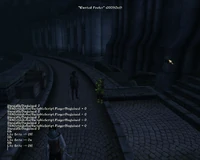
Game screen showing the Console Command line. Light Bright toggled off. Wanted Poster set as reference.

Game screen showing the Console Command line. Light Bright toggled on. Wanted Poster set as reference.
- For commands in other games, see Console Commands.
Console Commands are a debugging tool available to PC players, adding a wide range of functionality to the game. The tilde key ( ~ ` ) toggles the console screen open and closed. On most English language keyboards, it sits below the Escape (esc) key, and just left of the 1 (one) key.
Comparisons with other games[]
As with The Elder Scrolls III: Morrowind and The Elder Scrolls V: Skyrim, console commands are only available in the PC version of the game.
The console[]
Entering codes[]
- Codes are not case sensitive; «a» is the same as «A.»
- Codes are shown as:
Code <Variable> <#>- The
<and>are not entered with the code, - # is replaced by the desired quantity.
- The
- Prefix refers to a code needing a prefix to work as intended.
setlevel <#>will have no effect.player.setlevel <#>will set your level to <#>.
- The code to add an item is listed as:
AddItem <ItemID> <#>- If you wanted to add 500 gold, it would be entered as:
player.additem F 500
- If you wanted to add 500 gold, it would be entered as:
Targeting[]
To target an object, open the console and click the object. Its name will appear at the top center of the screen. An item targeted in the console is also called a reference.
Short code[]
Short code refers to a code having a short form that can be used interchangeably with the long form.
ToggleFogOfWaris the long code form.TFOWis the short form. If possible only this form is given.
Subpages[]
| Alchemy | Armors | Items |
|---|---|---|
| Potions and Poisons Apparatus Ingredients |
Heavy Light Clothing Jewelry |
Books Keys Miscellaneous Soul Gems Sigil Stones |
| Weapons | Magic | Other |
| Blade Blunt Staves Bows Arrows |
Magic Diseases |
Characters Locations Weather |
Toggle commands[]
| Command | Effect |
|---|---|
| showsubtitle | Toggles NPC subtitles |
| tai | Toggle AI |
| tcai | Toggle combat AI |
| tcl | Toggle collision. If done with no target, toggles noclip on player. |
| pcb | Purge cell buffer |
| tdetect | Toggle AI detection |
| tdt | Toggle debug text |
| tfc | Toggle freeflying camera |
| tfow | Toggle fog of war; entire local area map revealed. |
| tfh | Toggle full help |
| tg | Toggle grass |
| tgm | Toggles God Mode |
| thd | Toggle Heads up Picture in Picture |
| tlb | Toggle Lite Brite. This greatly brightens the world, and significantly improves performance. |
| tll | Toggle land LOD |
| tlv | Toggle leaves |
| tm | Toggles menus |
| tmg | Toggle Motion Guide |
| tmm <#> | Toggle all map markers 1=Show 0=Hide |
| ts | Toggle sky |
| tt | Toggle trees; All trees turn invisible, but still clip. |
| twf | Toggle wireframe mode |
| twr | Toggle water radius |
| tws | Toggle water rendering |
Targeted commands[]
| Command | Effect |
|---|---|
| activate | Activate target |
| additem <BaseID> <qty> | Adds item to inventory |
| disable | Disables an object or NPC, removing it from the world. |
| enable | Enables an object or NPC, bringing it back into the world. |
| removeitem <BaseID> <qty> | Removes item from player character’s inventory |
| equipitem <BaseID> <NoUnequip> | Force equips an Item, must be in target’s inventory. NoUnEquip 1 prevents the item from being unequiped. 0 or leaving it blank will equip it with normal behavior. |
| removeallitems | Removes all items from player character’s inventory |
| addspell <SpellCode> | Adds spell to character’s spell list |
| removespell <SpellCode> | Removes spell from character’s spell list |
| dispel <SpellCode> | Dispels a specific magic effect from target. Works on enchantment effects affecting target. |
| dispelallspells | Dispel all spell-based magic effects from target. Does not work on enchantment effects affecting target. |
| createfullactorcopy | Clones target actor. Warning: if you copy a follower and then disable them, the game will act as if they were still following you, thus not allowing you to recruit any more members of that faction until that clone is killed or sent away. |
| deletefullactorcopy | Deletes a clone of the target actor |
| DuplicateAllItems <refID> | Duplicates all items from the target container to the referenced container. |
| getav <attribute> | Get value of attribute, <attribute> includes basic attributes (strength, intelligence, etc.), derived attributes (health, magicka, etc.), NPC-only attributes (aggression, responsibility, etc.), skills (blade, blunt, etc.), and various spell effects. |
| setav <attribute> <#> | Sets value of attribute. |
| kill <victim> | Kills actor; Specifying <victim> will assign credit for the kill (quest updates, bounty, etc.). |
| lock <#> | Locks Target. <#> is the degree of complexity (1–99). 100 is unpickable/needs a key. No <#> will relock to the original level. |
| unlock | Unlocks targeted object. |
| moddisposition <ID> <+/-#> | Modify <target> disposition toward <ID> by <#>. |
| moveto <refID/location > | Moves <target> to <refID> or <location>. e.g. moveto player |
| payfine | Pays character’s criminal fines |
| payfinethief | Pays criminal fines without removing stolen items from inventory |
| placeatme <BaseID> <#> | Spawns a new copy of object in front of player. |
| resurrect <#> | Resurrects target actor; 1 will make the target get up instead of respawning, thus allowing them to keep their equipment. If a corpse has vanished already, it will also need to be enabled. |
| SetActorFullName <name> | Sets actor’s name; <name> must be in quotes if it contains a space, e.g. «Jagar Tharn» |
| setcrimegold <#> | Sets specified bounty on target |
| setlevel <#> | Changes target’s level |
| SetOpenState <#> | Changes the opened/closed/locked state of a door; 1 will unlock and, if possible, open any door. 0 will close a door, if possible. |
| SetOwnership <BaseID/FactionID> | Changes ownership of targeted item; No <owner> flag = Player |
| stopcombat | Stops target combat |
| startcombat | Starts target combat |
| startconversation <refID>, <topic parameter?> | Starts NPC conversation. WARNING: Failed use may cause player to get stuck, NPCs to freeze, and random dialogue to play. |
- Most «Target commands» can be used on the player by targeting or prefixing with
Player.in the console window. Some commands, such asKillorDisablewill crash the game when used on the player, while others may produce unexpected results.
Quest commands[]
| Command | Effect |
|---|---|
| completequest <qID> | Completes quest. |
| caqs | Completes all quest stages. |
| GetStage <qID> | Shows quest stage for <qID>. |
| player.completequest <qID> | Removes quest from list. (Does not complete it. Will set any NPC following you for the quest to neutral. The NPC will follow, but not fight, and attack you if you hit them.) |
| ShowQuestTargets | Shows active quests ID and stage. |
| SetStage <qID> <Stg> | Advances <qID> to <stg>. Useful for bugged quests. (Increase the stage by 10.00 for each separate stage; 10.00 is accepted the quest.) |
| setquestobject <BaseID> <flag> | Set Quest Object 1=Quest 0=NoQuest |
| showfullquestlog <qID> | Shows all log entries for <Quest>. |
| showquestlog | Show quest log. |
| showquestlog 0 | Show current quest log. |
| showquestlog 1 | Show completed quest log. |
| sq | Show all quests and stage |
| sqt | Show current quest |
| movetoqt | Teleport to quest target. |
Character commands[]
| Command | Effect |
|---|---|
| advlevel | Force a level up |
| advskill <skill> <#> | Force a skill up # levels |
| player.setAV <Ability/attribute> <#> | Change your current ability/attribute |
| player.setlevel <#> | Change level to 1–255 |
| SetPCFame | Set fame |
| SetPCInfamy | Set infamy |
| SexChange | Change Gender |
| ShowRaceMenu | Change race/face/sex/name |
| ShowBirthsignMenu | Changes Birthsign |
| ShowClassMenu | Changes Class |
| ShowEnchantment | Enchanting window |
| ShowSpellMaking | Spell creation screen |
| swdp | Shows those detecting the player |
| modpca <attribute> <#> | Adds # points to an attribute |
| modpcs <skill> <#> | Adds # points to the skill |
| psb | Add all spells to player |
| addscriptpackage 0009E69B | Makes the target a follower of Hero. |
| Setscale <#> | Makes the target a certain size. |
- Most «Character commands» can be used on any NPC by targeting them in the console window, and typing the code without the
Player.prefix.
Other[]
| Command | Effect |
|---|---|
| bat <filename> | Executes the file with name <filename> |
| coc <location> | Teleport to <location>(Center on Cell) |
| coe <X>,<Y> | Teleport to exact <location> coordinates |
| enableplayercontrols | Enables player control during cinematic mode |
| fov <value> | Changes the field of view of the player (0–180) |
| fw <ID> | Forces specified weather conditions, without transitions |
| killall | Kills all creatures in loaded area |
| prid <refId> | Picks reference (Console target) by ID |
| qqq | Exits the game without using menus |
| save <name> | Save game; Tag 1 to save as [Name.ess.txt] |
| saveini | Save ini settings |
| show | Shows value of global variable |
| set <globalvar> to <value> | Set Global Variable |
| setdebugtext | Selects Debugging Info |
| set timescale to <#> | sets the speed of how fast time advances in-game. Default=30 Realtime=1 |
| ssg | Creates a window with the full game scene graph |
| sw <ID> | Set Weather |
| getgs <game setting> | Get Game Setting |
| setgs <game setting> <value> | Set Game Setting |
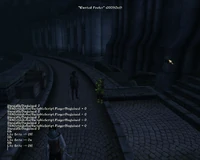
Game screen showing the Console Command line. Light Bright toggled off. Wanted Poster set as reference.

Game screen showing the Console Command line. Light Bright toggled on. Wanted Poster set as reference.
- For commands in other games, see Console Commands.
Console Commands are a debugging tool available to PC players, adding a wide range of functionality to the game. The tilde key ( ~ ` ) toggles the console screen open and closed. On most English language keyboards, it sits below the Escape (esc) key, and just left of the 1 (one) key.
Comparisons with other games[]
As with The Elder Scrolls III: Morrowind and The Elder Scrolls V: Skyrim, console commands are only available in the PC version of the game.
The console[]
Entering codes[]
- Codes are not case sensitive; «a» is the same as «A.»
- Codes are shown as:
Code <Variable> <#>- The
<and>are not entered with the code, - # is replaced by the desired quantity.
- The
- Prefix refers to a code needing a prefix to work as intended.
setlevel <#>will have no effect.player.setlevel <#>will set your level to <#>.
- The code to add an item is listed as:
AddItem <ItemID> <#>- If you wanted to add 500 gold, it would be entered as:
player.additem F 500
- If you wanted to add 500 gold, it would be entered as:
Targeting[]
To target an object, open the console and click the object. Its name will appear at the top center of the screen. An item targeted in the console is also called a reference.
Short code[]
Short code refers to a code having a short form that can be used interchangeably with the long form.
ToggleFogOfWaris the long code form.TFOWis the short form. If possible only this form is given.
Subpages[]
| Alchemy | Armors | Items |
|---|---|---|
| Potions and Poisons Apparatus Ingredients |
Heavy Light Clothing Jewelry |
Books Keys Miscellaneous Soul Gems Sigil Stones |
| Weapons | Magic | Other |
| Blade Blunt Staves Bows Arrows |
Magic Diseases |
Characters Locations Weather |
Toggle commands[]
| Command | Effect |
|---|---|
| showsubtitle | Toggles NPC subtitles |
| tai | Toggle AI |
| tcai | Toggle combat AI |
| tcl | Toggle collision. If done with no target, toggles noclip on player. |
| pcb | Purge cell buffer |
| tdetect | Toggle AI detection |
| tdt | Toggle debug text |
| tfc | Toggle freeflying camera |
| tfow | Toggle fog of war; entire local area map revealed. |
| tfh | Toggle full help |
| tg | Toggle grass |
| tgm | Toggles God Mode |
| thd | Toggle Heads up Picture in Picture |
| tlb | Toggle Lite Brite. This greatly brightens the world, and significantly improves performance. |
| tll | Toggle land LOD |
| tlv | Toggle leaves |
| tm | Toggles menus |
| tmg | Toggle Motion Guide |
| tmm <#> | Toggle all map markers 1=Show 0=Hide |
| ts | Toggle sky |
| tt | Toggle trees; All trees turn invisible, but still clip. |
| twf | Toggle wireframe mode |
| twr | Toggle water radius |
| tws | Toggle water rendering |
Targeted commands[]
| Command | Effect |
|---|---|
| activate | Activate target |
| additem <BaseID> <qty> | Adds item to inventory |
| disable | Disables an object or NPC, removing it from the world. |
| enable | Enables an object or NPC, bringing it back into the world. |
| removeitem <BaseID> <qty> | Removes item from player character’s inventory |
| equipitem <BaseID> <NoUnequip> | Force equips an Item, must be in target’s inventory. NoUnEquip 1 prevents the item from being unequiped. 0 or leaving it blank will equip it with normal behavior. |
| removeallitems | Removes all items from player character’s inventory |
| addspell <SpellCode> | Adds spell to character’s spell list |
| removespell <SpellCode> | Removes spell from character’s spell list |
| dispel <SpellCode> | Dispels a specific magic effect from target. Works on enchantment effects affecting target. |
| dispelallspells | Dispel all spell-based magic effects from target. Does not work on enchantment effects affecting target. |
| createfullactorcopy | Clones target actor. Warning: if you copy a follower and then disable them, the game will act as if they were still following you, thus not allowing you to recruit any more members of that faction until that clone is killed or sent away. |
| deletefullactorcopy | Deletes a clone of the target actor |
| DuplicateAllItems <refID> | Duplicates all items from the target container to the referenced container. |
| getav <attribute> | Get value of attribute, <attribute> includes basic attributes (strength, intelligence, etc.), derived attributes (health, magicka, etc.), NPC-only attributes (aggression, responsibility, etc.), skills (blade, blunt, etc.), and various spell effects. |
| setav <attribute> <#> | Sets value of attribute. |
| kill <victim> | Kills actor; Specifying <victim> will assign credit for the kill (quest updates, bounty, etc.). |
| lock <#> | Locks Target. <#> is the degree of complexity (1–99). 100 is unpickable/needs a key. No <#> will relock to the original level. |
| unlock | Unlocks targeted object. |
| moddisposition <ID> <+/-#> | Modify <target> disposition toward <ID> by <#>. |
| moveto <refID/location > | Moves <target> to <refID> or <location>. e.g. moveto player |
| payfine | Pays character’s criminal fines |
| payfinethief | Pays criminal fines without removing stolen items from inventory |
| placeatme <BaseID> <#> | Spawns a new copy of object in front of player. |
| resurrect <#> | Resurrects target actor; 1 will make the target get up instead of respawning, thus allowing them to keep their equipment. If a corpse has vanished already, it will also need to be enabled. |
| SetActorFullName <name> | Sets actor’s name; <name> must be in quotes if it contains a space, e.g. «Jagar Tharn» |
| setcrimegold <#> | Sets specified bounty on target |
| setlevel <#> | Changes target’s level |
| SetOpenState <#> | Changes the opened/closed/locked state of a door; 1 will unlock and, if possible, open any door. 0 will close a door, if possible. |
| SetOwnership <BaseID/FactionID> | Changes ownership of targeted item; No <owner> flag = Player |
| stopcombat | Stops target combat |
| startcombat | Starts target combat |
| startconversation <refID>, <topic parameter?> | Starts NPC conversation. WARNING: Failed use may cause player to get stuck, NPCs to freeze, and random dialogue to play. |
- Most «Target commands» can be used on the player by targeting or prefixing with
Player.in the console window. Some commands, such asKillorDisablewill crash the game when used on the player, while others may produce unexpected results.
Quest commands[]
| Command | Effect |
|---|---|
| completequest <qID> | Completes quest. |
| caqs | Completes all quest stages. |
| GetStage <qID> | Shows quest stage for <qID>. |
| player.completequest <qID> | Removes quest from list. (Does not complete it. Will set any NPC following you for the quest to neutral. The NPC will follow, but not fight, and attack you if you hit them.) |
| ShowQuestTargets | Shows active quests ID and stage. |
| SetStage <qID> <Stg> | Advances <qID> to <stg>. Useful for bugged quests. (Increase the stage by 10.00 for each separate stage; 10.00 is accepted the quest.) |
| setquestobject <BaseID> <flag> | Set Quest Object 1=Quest 0=NoQuest |
| showfullquestlog <qID> | Shows all log entries for <Quest>. |
| showquestlog | Show quest log. |
| showquestlog 0 | Show current quest log. |
| showquestlog 1 | Show completed quest log. |
| sq | Show all quests and stage |
| sqt | Show current quest |
| movetoqt | Teleport to quest target. |
Character commands[]
| Command | Effect |
|---|---|
| advlevel | Force a level up |
| advskill <skill> <#> | Force a skill up # levels |
| player.setAV <Ability/attribute> <#> | Change your current ability/attribute |
| player.setlevel <#> | Change level to 1–255 |
| SetPCFame | Set fame |
| SetPCInfamy | Set infamy |
| SexChange | Change Gender |
| ShowRaceMenu | Change race/face/sex/name |
| ShowBirthsignMenu | Changes Birthsign |
| ShowClassMenu | Changes Class |
| ShowEnchantment | Enchanting window |
| ShowSpellMaking | Spell creation screen |
| swdp | Shows those detecting the player |
| modpca <attribute> <#> | Adds # points to an attribute |
| modpcs <skill> <#> | Adds # points to the skill |
| psb | Add all spells to player |
| addscriptpackage 0009E69B | Makes the target a follower of Hero. |
| Setscale <#> | Makes the target a certain size. |
- Most «Character commands» can be used on any NPC by targeting them in the console window, and typing the code without the
Player.prefix.
Other[]
| Command | Effect |
|---|---|
| bat <filename> | Executes the file with name <filename> |
| coc <location> | Teleport to <location>(Center on Cell) |
| coe <X>,<Y> | Teleport to exact <location> coordinates |
| enableplayercontrols | Enables player control during cinematic mode |
| fov <value> | Changes the field of view of the player (0–180) |
| fw <ID> | Forces specified weather conditions, without transitions |
| killall | Kills all creatures in loaded area |
| prid <refId> | Picks reference (Console target) by ID |
| qqq | Exits the game without using menus |
| save <name> | Save game; Tag 1 to save as [Name.ess.txt] |
| saveini | Save ini settings |
| show | Shows value of global variable |
| set <globalvar> to <value> | Set Global Variable |
| setdebugtext | Selects Debugging Info |
| set timescale to <#> | sets the speed of how fast time advances in-game. Default=30 Realtime=1 |
| ssg | Creates a window with the full game scene graph |
| sw <ID> | Set Weather |
| getgs <game setting> | Get Game Setting |
| setgs <game setting> <value> | Set Game Setting |
Во время игры нажмите «тильду» [~], для того чтобы вызвать консоль. После чего вводите один из нижеприведенных кодов, для активации необходимого действия:
tfc — режим «свободной» камеры
psb — получить все заклинания
modpcs skill 100 — получить 100 очков к способностям
modpca luck 100 — получить 100 очков к «удаче» (возможен любой другой скилл)
player.additem 0000000F ‘количество’ — получить необходимое количество золота, вписав его в строку в кавычках
player.setstage <Уровень> — получить специальный квест
Showbirthsignmenu — позволяет сменить знак рождения
showclassmenu — позволяет сменить класс
hairtint (red/green/blue) — позволяет сменить цвет волос
FOV # — сменить вид камеры обзора из глаз
player.setlevel 1 — сменить уровень персонажа (1-255)
SexChange — сменить пол
caqs — выполнить все квесты
SSG — заглянуть графическое окно
showSpellmaking — переносит героя к алтарю, который позволяет создание необходимого заклинания
qqq — выход из игры
advlevel — поднять уровень
advskill skill # — поднять нужное количество очков для способности, к примеру: advskill blade 4 (повысит владение мечами на 4 очка)
player.additem<количество>- получить необходимое количество определенного предмета
SetPCFame — повысить славу
SetPCInfamy — понизить репутацию
player.AddSpell 00000000 — необходимое заклинание и его мощность
player.payfine — стража прекращает охоту за вами, а ваши долги перед ними сразу пропадают
stopcombat — немедленно прекратить текущую драку
help — возможные консольные команды
ock [1-100] — запереть выбранную дверь или контейнер (1-100)
setscale number — изменить размер предмета
player.completequest — убрать активированное заклинание
player.setcrimegold 0 — отменить охоту за вашу голову
player.removespell — убрать выбранное заклинание
resurrect — воскресить выбранного человека или создание
savegame [название файла] — сохранить игру
setcamerafov [градусы] — выбрать определенный градус наклона камеры (стандарт — 75)
set timescale to <число> — изменить скорость времени
togglemapmarkers — открыть все локации на карте
showfullquestlog [id — квеста] — показать все тексты квестов
showquestlog 1 — показать выполненные тексты квестов
showquestlog 0 — показать текст текущего квеста
showquesttargets — показать мишени выполнения квестов
showquestlog — показать текст квеста
ShowClassMenu — перейти на экран выбора класса
ShowRaceMenu — перейти на экран выбора расы
ShowBirthSignMenu — перейти на экран выбора знака
player.placeatme — создать нейтрального героя на выбранной локации
coc testinghall — телепортировать героя
coc toddtest — секретная телепортация (к разработчикам)
TAI — выбрать уровень искусственного интеллекта
tfh — настроить режим помощи
TG — настроить режим травы
TLV — настроить режим листьев
TS — настроить режим неба
TT — настроить режим деревьев
tws — настроить режим воды
TFOW — настроить режим тумана
Нашёл весьма подробный гайд по настройке Oblivion.ini — думаю информация в нём будет полезной для многих. Плюс можно опробовать эту программу.
Гайд по настройке Oblivion.ini
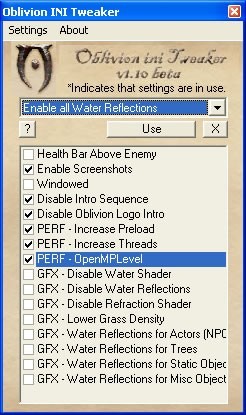
Откройте в любом текстовом редакторе файл Oblivion.ini, который в Windows XP по умолчанию расположен по адресу C:Documents and SettingsИмя пользователяМои документыMy GamesOblivion (для этой цели можете воспользоваться обычным «Блокнотом»). Вы видите множество строк с параметрами, которым присвоены некие значения. Логически файл поделён на секции, название которых выделено с обеих сторон квадратными скобками. Для того, чтобы оставить комментарии (например, написать рядом с изменённым параметром его исходное значение), достаточно поставить в начале новой строки знак «;» (точка с запятой). Учтите, если после правки файла игра начинает вести себя неподобающим образом (например, часто «вылетать» на рабочий стол), достаточно удалить файл Oblivion.ini. При следующем запуске игры он создастся вновь (если, конечно, вы не удалили файл Oblivion_default.ini, расположенный в папке с игрой).
Итак, приступим.
Увеличиваем производительность
Секция «General»
bRunMiddleLowLevelProcess=1
Выключение (значение «0») параметра присваивает процессу игры высокий приоритет в операционной системе. Это означает, что все ресурсы компьютера будут в первую очередь предоставляться игре, а уже затем остальным запущенным программам. Это увеличивает производительность, но может создать определённые проблемы, если игра «зависнет».
uInterior Cell Buffer=3
Значение параметра обозначает число последних посещённых игроком внутренних локаций, остающихся в оперативной памяти для ускорения их повторной загрузки. Так как внутренние локации и так загружаются весьма быстро, рекомендую значение «1».
uExterior Cell Buffer=36
То же, что и параметр «uInterior Cell Buffer», но влияет на число внешних локаций. Значение «36» рекомендуется для 512 Мбайт ОЗУ, «72» — для 1 Гбайта, «144» — для 2 Гбайт. Значение автоматически изменяется игрой, если с момента её последнего запуска изменилось значение параметра «uGridsToLoad=5».
bUseThreadedBlood=0
При использовании многоядерных процессоров включение (значение «1») этого параметра делает загрузку локаций более плавной.
bUseThreadedMorpher=0
При использовании многоядерных процессоров включение этого параметра делает загрузку локаций более плавной.
bPreemptivelyUnloadCells=0
Включение параметра заставляет игру принудительно выгружать неиспользуемые данные из оперативной памяти. Впрочем, не рекомендуется включать этот параметр, если в Вашей системе установлено более 512 Мбайт ОЗУ.
iPreloadSizeLimit=26214400
Размер кэша, хранимого игрой на жёстком диске (см. чуть ниже параметр «bUseHardDriveCache»). Оптимальные значения: для 512 Мбайт ОЗУ — «26214400» (25 Мбайт кэша), для 1 Гбайта ОЗУ — «52428800» (50 Мбайт кэша), для 2 Гбайт ОЗУ — «104857600» (100 Мбайт кэша).
bUseHardDriveCache=0
Включение параметра разрешает игре использовать кэш на жёстком диске (без этого параметр «iPreloadSizeLimit» не имеет смысла).
bUseThreadedTempEffects=0
При использовании многоядерных процессоров включение этого параметра делает загрузку локаций более плавной.
bUseThreadedParticleSystem=0
При использовании многоядерных процессоров включение этого параметра делает загрузку локаций более плавной.
Секция «Display»
bLocalMapShader=1
Выключение параметра заставит игру не накладывать эффект «карандашного наброска» поверх карты местности, вернув её вид к тому, что использовался в The Elder Scrolls III: Morrowind. Ускоряет открытие карты местности.
iMaxDecalsPerFrame=10
Количество следов крови, которые могут одновременно отображаться на экране. Можно безболезненно понизить до пяти, если Вы не меняли значение параметра «fDecalLifetime» (если же вы его увеличили, то можно оставить без изменений).
iShadowMapResolution=1024
или iShadowMapResolution=256
Данный параметр отвечает за разрешение карт теней, отбрасываемых персонажами.
Стандартное значение составляет «1024». Параметр может принимать значения, равные степени двойки: «256», «512», «1024», «2048»… Чем меньше значение, тем выше производительность и ниже качество теней, отбрасываемых персонажами.
При установке в Microsoft Windows XP Home Edition Service Pack 2 (русская 32-х разрядная версия) патча 1.2.0416 стандартное значение («1024») меняется на «256». Что странно, в 32-х разрядной русской Microsoft Windows Vista Home Premium значение не изменяется, то есть остаётся равным «1024».
Смена значения на отличное от «1024» может приводить к странной ошибке: при активации порталов (дверей, люков…) экран становится полностью черным, звуки зацикливаются, игра зависает так, что помогает только Reset. Данная ошибка проявляется только при использовании видеокарт NVIDIA (по крайней мере, сведений о проблемах с видеокартами ATi не поступало). Для избавления от этого бага достаточно исправить значение на стандартное («1024»).
bAllow30Shaders=0
Включение данного параметра увеличивает производительность игры на видеокартах с поддержкой пиксельных и вершинных шейдеров третьей ревизии (начиная с NVIDIA GeForce 6*** и ATi Radeon X1***).
bLandscapeBlend=1
Отключение параметра делает удалённый (LOD) ландшафт менее размытым. Это несколько ухудшает качество его отображения (хотя, конечно, дело вкуса), зато немного ускоряет загрузку внешних локаций.
bUseWaterDepth=1
Выключение параметра делает воду непрозрачной. Помогает избавиться от графических артефактов, возникающих при сильном увеличении параметра «uGridsToLoad» и снижает нагрузку на графический адаптер.
Секция «Audio»
bDSoundHWAcceleration=1
Выключение параметра запрещает игре использовать аппаратное ускорение звука. Это ухудшает его звука, но иногда помогает при частых вылетах игры на рабочий стол.
bMusicEnabled=1
Значение «0» выключает музыку в игре. Музыка в игре является динамической (то есть в зависимости от ситуации загружается соответствующая композиция), поэтому её отключение снижает нагрузку на жёсткий диск и увеличивает скорость загрузки локаций. Кроме того, иногда это помогает при частых вылетах игры на рабочий стол.
iMaxImpactSoundCount=32
Число звуковых каналов, используемых игрой. Если Ваша звуковая карта поддерживает их больше, чем 32, можно увеличить значение в ущерб производительности. Можно также попробовать уменьшить значение для улучшения производительности. В любом случае, рекомендуется использовать кратные восьми значения: «16», «24», «32», «48», «64»…
Секция «Pathfinding»
bBackgroundPathing=0
Включение параметра делает загрузку локаций более плавной.
Секция «Havok»
iNumHavokThreads=1
Число потоков, в которые обсчитывается игровая физика в системах с многоядерными процессорами. Рекомендуется значение «5».
Секция «GamePlay»
bSaveOnInteriorExteriorSwitch=1
Значение «0» отключает автосохранение во время перехода между внутренними и внешними локациями. Ускоряет загрузку локаций. Кроме того, иногда помогает при частых вылетах игры на рабочий стол.
Секция «BackgroundLoad»
bBackgroundLoadLipFiles=0
Включение параметра делает загрузку локаций более плавной.
bLoadBackgroundFaceGen=0
Включение параметра делает загрузку локаций более плавной.
bSelectivePurgeUnusedOnFastTravel=0
Включение параметра заставляет игру выгружать из оперативной памяти ненужные данные при использовании функции «Fast Travel».
Секция «Grass»
iMinGrassSize=80
Чем больше значение параметра, тем меньше плотность травы и лучше производительность. Рекомендуется значение «120». Кроме того, Вы можете использовать небольшую модификацию под названием Low-Poly Grass.
Секция «BlurShader»
Если вы не можете использовать режим HDR, то посредством изменения параметров этой секции можно без ущерба для производительности улучшить эффект Bloom (засветка белых областей изображения).
fSkyBrightness= 0.5000
Измените значение на «0.7000».
fAlphaAddInterior=0.5000
Измените значение на «0.8500».
fBlurRadius=0.0300
Измените значение на «0.0600».
iNumBlurpasses=1
Измените значение на «3».
Кроме того, вы дополнительно можете использовать небольшую библиотеку FakeHDR, эмулирующую эффект HDR (даже на видеокартах, поддерживающих лишь Pixel Shader 2.0). Единственная проблема: изменения не сохраняются на скриншотах.
Секция «OPENMP»
iThreads=3
Количество потоков вычислений, используемых игрой в системах с многоядерными процессорами. Рекомендуется значение «9».
Модификации и программы, повышающие производительность
Oldblivion — позволяет запустить игру даже на видеокартах серии NVIDIA GeForce 3. Кроме того, программа окажется полезной для слабых DirectX9-видеокарт (например, серия NVIDIA GeForce FX).
Low-Poly Grass — как позволяет догадаться название, модификация заменяет модель травы на менее полигональную.
DeParallaxer Mod — убирает parallax mapping (эффект объёмности текстур) со всех поверхностей в игре.
SpellStrip — упрощает эффекты заклинаний.
ATi AA Refraction Fix — устраняет аномальное понижение производительности игры, иногда возникающее возле врат в Обливион при использовании полноэкранного сглаживания на видеокартах ATi.
No Refraction Gate — полностью убирает эффект горячего воздуха возле врат в Обливион.
Chameleon No Refraction — упрощает эффект, накладываемый на главного героя при использовании заклинания «Хамелеон».
Operation Optimization — модификация заменяет множество игровых моделей на менее детализированные (хотя визуально этого совершенно не заметно).
Streamline — небольшой плагин, автоматически очищающий оперативную память от ненужных игровых данных.
Улучшаем качество
Секция «General»
uGridsToLoad=5
Чем больше значение параметра, тем больше радиус окружности вокруг игрока, внутри которой используются высокодетализированные текстуры и модели. Снаружи окружности для визуализации ландшафта используются спрайты и текстуры низкого разрешения. Может принимать только нечётные значения больше трёх («5», «7», «9»…). При увеличении значения возможно возникновение графических артефактов при отображении воды (для решения этой проблемы см. параметр «bUseWaterDepth» секции [Water]). Параметр весьма конфликтный — его изменение может приводить к различным рода ошибкам. Если Вы всё равно решили его изменить, воспользуйтесь этими значениями: для 512 Мбайт ОЗУ — «5», для 1 Гбайта ОЗУ — «7», для 2 Гбайт ОЗУ — «9».
bCheckIDsOnInit=0
Значение «1» заставляет игру проверять корректность идентификационных номеров (ID) предметов/персонажей/заданий/… при каждой загрузке сохранённой игры. Это несколько замедляет скорость загрузки, зато позволяет исправить ошибки, например, со стадиями заданий. Наиболее полезно при частом отключении/подключении плагинов.
Секция «Display»
fDecalLifetime=10.0000
Число секунд, в течение которых отображаются следы крови (см. выше параметр «iMaxDecalsPerFrame»), прежде чем исчезнуть.
bHighQuality20Lighting=0
Включение параметра незначительно улучшает качество освещения, но ухудшает производительность.
fShadowFadeTime=1.0000
Параметр определяет число секунд, на протяжении которых происходит угасание/появление теней, отбрасываемых персонажами. Например, если Вы переключите вид от первого лица на вид от третьего лица, то заметите, что тень появляется не сразу, а по прошествии одной секунды. Чтобы исправить это, используйте значение «0.0000».
bAllowPartialPrecision=1
Значение «1» включает оптимизации пониженной точности расчетов в пиксельных шейдерах версий 2.0 и 3.0. При выставленном значении «1» компиляция шейдеров производится с учетом такой возможности, которая может быть особенно полезной для low-end видеокарт серии NVIDIA GeForce FX. Если же Вы хотите незначительно улучшить качество графики в ущерб производительности, используйте значение «0».
Секция «Water»
bUseWaterReflectionsMisc=0
bUseWaterReflectionsStatics=0
bUseWaterReflectionsTrees=0
bUseWaterReflectionsActors=0
Включение этих параметров включает в игре дополнительные отражения на воде: отражения предметов, объектов, деревьев и персонажей. Понижает производительность.
Секция «Grass»
bGrassPointLighting=0
Включение параметра незначительно улучшает качество освещения травы, но ухудшает производительность.
Прочие настройки
Секция «General»
SMainMenuMovie=Map loop.bik
Видеоролик, воспроизводящийся на заднем плане главного меню. Если удалить всё, что находится справа от знака «=» (то есть привести строку к виду «SMainMenuMovie=»), в главном меню на заднем плане будет только статичное изображение.
SMainMenuMovieIntro=Oblivion iv logo.bik
Стартовый ролик, воспроизведение которого начинается перед отображением главного меню. Удаление значения («Oblivion iv logo.bik») отключает воспроизведение этого ролика.
SIntroSequence=bethesda softworks HD720p.bik,2k games.bik,game studios.bik,Oblivion Legal.bik
Стартовые ролики, воспроизведение которых начинается сразу после запуска игры. Полностью аналогично предыдущему параметру.
bBorderRegionsEnabled=1
Значение «0» отключает все границы игрового мира, убирая предупреждения о невозможности продолжить движение дальше.
bCheckIDsOnInit=0
Значение «1» заставляет игру проверять корректность идентификационных номеров (ID) предметов/персонажей/заданий/… при каждой загрузке сохранённой игры. Это несколько замедляет скорость загрузки, зато позволяет исправить ошибки, например, со стадиями заданий. Наиболее полезно при частом отключении/подключении плагинов.
Секция «Display»
bAllowScreenShot=0
Включение параметра разрешает использовать кнопку Print Screen для снятия скриншотов (в формате *.bmp). Скриншоты сохраняются в папке с игрой (по-умолчанию для локализованной версии *:Program FilesOblivion, для оригинальной *:Program FilesBethesda SoftworksOblivion).
iScreenShotIndex=0
Значение параметра добавляется к имени файла-скриншота (см. параметр «SScreenShotBaseName»). Увеличивается на единицу при каждом снятии скриншота (см. параметр «bAllowScreenShot»), чтобы избежать перезаписи файлов. При аварийном завершении работы игры значение параметра не сохраняется, что может привести к перезаписи файлов скриншотов. Чтобы избежать этого, измените значение параметра вручную: значение должно быть на единицу больше числа в имени самого «свежего» скриншота.
SScreenShotBaseName=ScreenShot
Собственно, имя файла-скриншота, к которому добавляется значение параметра «iScreenShotIndex». Можно порекомендовать, например, значение «oblivion_».
Секция «Control»
Если вы используете для игры в Oblivion игровой контроллёр Xbox 360, то можете улучшить работу этого контроллёра, заменив эту группу параметров:
fJoystickMoveFBMult=1.0000
fJoystickMoveLRMult=1.0000
iJoystickLookUpDown=6
iJoystickLookLeftRight=3
fJoystickLookUDMult=0.0020
fJoystickLookLRMult=0.0020
этой:
fJoystickMoveFBMult=2.0000
fJoystickMoveLRMult=2.0000
iJoystickLookUpDown=5
iJoystickLookLeftRight=4
fJoystickLookUDMult= 0.7500
fJoystickLookLRMult=0.7500
bBackground Keyboard=0
Включение параметра помогает решить проблему, выражающуюся в том, что игра не реагирует на нажатия клавиш при использовании Oblivion Script Extender (obse.silverlock.org/).
bUse Joystick=1
Выключение параметра позволяет решить проблему, когда движение главного персонажа замедляется или происходит рывками. Это происходит, когда операционная система сканирует порты на наличие подключённых к ним устройств управления (в частности, геймпадов). Разумеется, при выключении параметра не удастся воспользоваться геймпадом для игры в Oblivion.
Секция «Interface»
fDlgFocus=2.1000
Обозначает степень приближения камеры при начале диалога с NPC. Чем больше значение, тем меньше приближение камеры. Попробуйте, например, значение «2.8000».
Источник
Автор: VeaTead
Данная статья описывает настройки конфигурационного файла Oblivion.ini для The Elder Scrolls IV: Oblivion. С её помощью вы сможете немного улучшить графику игры и поменять на свой вкус некоторые полезные настройки. В первую очередь это будет полезно тем, кто не любит сторонних модов, предпочитая оригинальную игру. Описанное в статье рассчитано на современные компьютеры, в которых не менее 1 ГБ оперативной памяти и 512 МБ памяти видеокарты.
Ниже вы увидите таблицы с названиями параметров и их описаниями. Для удобства таблицы отсортированы по категориям — эти же категории вы найдете в Oblivion.ini, где каждая из них заключена в квадратные скобки. Первая колонка таблиц — названия параметров, вторая — стандартное значение на максимальных настройках графики, третья — описания параметров.
Для начала работы откройте файл Oblivion.ini любым текстовым редактором. Данный файл находится по следующему пути: C:Users<Имя пользователя>Documentsmy gamesoblivion. Не забудьте сделать резервную копию файла на случай, если возникнут ошибки, связанные с изменениями.
General (Общие)
| bRunMiddleLowLevelProcess | 1 | Если поставить «0» вместо единицы, то игре будет предоставляться больше ресурсов компьютера, чем другим программам. Увеличивается производительность. |
| bFixFaceNormals | 0 | Значение «1» улучшает тени на лицах персонажей. |
| uGridDistantTreeRange uGridDistantCount |
15 25 |
Высокие значения обоих параметров увеличивают видимость удалённых деревьев. Менять нужно оба параметра, иначе эффекта не будет. |
| uGridsToLoad | 5 | Отвечает за радиус отображения высокодетализированных моделей и текстур. Значения могут быть только нечётными. При увеличении значения могут появиться ошибки. Значения для оперативной памяти : 1 ГБ — «7», 2 ГБ — «9» и т.д. |
| uInterior Cell Buffer uExterior Cell Buffer |
3 36 |
Число ячеек игрового мира, хранящихся в оперативной памяти. Первый параметр отвечает за интерьеры, а второй — за экстерьеры. Значения для 1 ГБ оперативной памяти — «6» и «72». Для 2 ГБ — «16» и «102» соответственно. Увеличение этих параметров от исходного необходимо при изменении параметра «uGridsToLoad». |
| SMainMenuMovieIntro SIntroSequence |
Если не хотите смотреть заставки до открытия меню игры, то удалите всё после знака «=». | |
| bUseThreadedBlood bUseThreadedMorpher |
0 0 |
При значении «1» у данных параметров повышается производительность на многоядерных процессорах. |
| bBorderRegionsEnabled | 1 | Если поставить значение «0», исчезнут все границы мира. |
| uGridDistantTreeRangeCity uGridDistantCountCity |
4 4 |
Параметры, определяющие видимость удалённых деревьев из городов. |
| iPreloadSizeLimit | 26214400 | Максимальное количество оперативной памяти, используемой игрой для предварительной загрузки данных. Максимальное значение — 262144000. Для 1 ГБ оперативной памяти — 52428800, для 2 ГБ — 104857600. Не рекомендуем увеличивать исходное число этого параметра. |
| bUseThreadedTempEffects bUseThreadedParticleSystem |
0 0 |
При значении «1» у данных параметров повышается производительность на многоядерных процессорах. |
Display (Отображение)
| fDecalLifetime | 10.0000 | Чем выше значение параметра, тем дольше остаётся кровь. |
| bEquippedTorchesCastShadows | 0 | Если поставить значение «1», то появятся тени факелов в интерьерах. |
| bHighQuality20Lighting | 0 | Если поставить значение «1», то улучшится качество освещения. |
| bAllowScreenShot | 0 | Значение «1» позволяет снимать скриншоты в формате .bmp с помощью клавиши «PrintScreen». |
| iShadowFilter | 2 | Отвечает за сглаживание теней. Сглаживание повышается при высоких значениях. |
| fSpecualrStartMax | 1000.0000 | Расстояние, на котором исчезают блики с объектов. Увеличение влияет на производительность. |
| iActorShadowIntMax iActorShadowExtMax |
10 10 |
Максимум теней в интерьерах и на открытой местности. Увеличение влияет на производительность. |
| iMaxDecalsPerFrame | 10 | Количество следов крови, отображающихся одновременно. При высоких значениях параметра может ухудшиться производительность. |
| fShadowFadeTime | 1.0000 | Время исчезновения и появления теней. Чтобы не ждать появления своей тени после переключения вида от первого лица на вид от третьего лица, поставьте значение «0.0000». |
| bAllowPartialPrecision | 1 | Значение «0» улучшит качество графики. |
| iShadowMapResolution | 256 | Отвечает за разрешение теней. Значение должно быть степенью двойки (256, 512, 1024 и т.д.). |
| bAllow30Shaders | 0 | Если поставить значение «1», то игра будет использовать шейдеры версии 3.0. На современных компьютерах немного повысится количество кадров в секунду. |
Controls (Управление)
| bUse Joystick | 1 | Если вы играете с помощью мыши и клавиатуры, лучше поставить значение «0», чтобы улучшить производительность. |
Water (Вода)
| bUseWaterReflectionsMisc bUseWaterReflectionsStatics bUseWaterReflectionsTrees bUseWaterReflectionsActors |
0 0 0 0 |
Значение «1» в каждом из этих параметров включит отражение на воде различных объектов. |
| uDepthRange | 125 | Параметр, определяющий прозрачность воды, видимой с суши. Увеличение значения параметра грозит падением производительности и ошибками. |
| fSurfaceTileSize | 2048.0000 | Параметр, отвечающий за размер сетки текстуры воды. |
| uNumDepthGrids | 3 | Параметр, отвечающий за дальность видимости под водой. Большие значения вызывают ошибки. Значение «1» этого параметра убирает возможные ошибки от увеличения переменной uGridsToLoad. |
Audio (Аудио)
| bDSoundHWAcceleration | 1 | При значении «1» включается аппаратное ускорение звука, от чего увеличивается его качество. Может стать причиной вылетов и ошибок. |
| iMaxImpactSoundCount | 32 | Максимальное количество звуковых каналов. Низкие значения параметра не рекомендуются во избежание различных ошибок. |
| fMainMenuMusicVolume | 0.6000 | Громкость музыки в главном меню. |
Combat (Боевая система)
| fMinBloodDamage | 1.0000 | Минимальный урон, при котором появляется кровь. |
HAVOK (физика)
| iNumHavokThreads | 1 | Количество потоков для расчета игровой физики в многоядерных процессорах. Рекомендуемое значение: «5», однако, во избежание различных проблем, параметр рекомендуется не менять. |
Interface (Интерфейс)
| fDlgFocus | 2.1000 | Приближение камеры при разговоре с персонажем. Чтобы убрать приближение вообще, поставьте «4.0000». |
GamePlay (Игровой процесс)
| bInstantLevelUp | 0 | При значении «1» общий уровень персонажа будет повышаться сразу, без необходимости сна. |
| bHealthBarShowing | 0 | При значении «1» уровень здоровья персонажей в бою будет показываться у них над головами. |
| bEssentialTakeNoDamage | 1 | Значение «0» позволит убивать квестовых персонажей. |
SpeedTree (Деревья)
| iTreeClonesAllowed | 1 | Значение «0» сделает все деревья уникальными. |
| iCanopyShadowScale | 512 | При низких значениях тени у деревьев будут более детализированными. Значение должно быть степенью двойки (64, 128, 256, 512 и т.д.). |
| bForceFullLOD | 0 | Если поставить значение «1», то деревья вдали будут прорисовываться полностью. |
LOD (Отображение дальних объектов)
| fLODMultTrees fLODMultActors fLODMultItems fLODMultObjects |
2.0000 10.0000 10.0000 10.0000 |
Расстояния, на которых начинают прорисовываться деревья, персонажи, предметы и объекты. |
Grass (Трава)
| iMinGrassSize | 80 | Плотность расположения травы. Оказывает большое влияние на производительность. |
| fGrassEndDistance fGrassStartFadeDistance |
8000.0000 7000.0000 |
Расстояния, на которых трава заканчивается и исчезает. |
| bGrassPointLighting | 0 | Если поставить значение «1», улучшится освещение травы. |
| fGrassWindMagnitudeMax fGrassWindMagnitudeMin |
125.0000 5.0000 |
Максимум и минимум колебания травы от ветра. |
| fTexturePctThreshold | 0.3000 | При уменьшении значения увеличивается качество травы. Рекомендуемое значение: «0.1000». |
OPENMP
| iThreads | 3 | Количество потоков вычисления для многоядерных процессоров. Рекомендуемое значение: «9». |
Если вы считаете, что какие-то важные параметры упомянуты не были, пишите их в комментариях к этой статье.



